oppo手机怎样卸载应用软件 OPPO手机自带应用软件怎么卸载
更新时间:2024-06-27 10:45:28作者:xiaoliu
在使用OPPO手机的过程中,随着时间的推移,我们可能会发现手机上安装了很多自带的应用软件,而一些并不常用的应用可能会占据我们手机的存储空间,影响手机的运行速度,及时卸载这些不需要的应用软件是非常必要的。针对OPPO手机自带的应用软件,我们应该如何进行卸载呢?接下来我们将详细介绍OPPO手机怎样卸载应用软件的方法。
步骤如下:
1.打开手机,点击设置图标,进入设置界面。
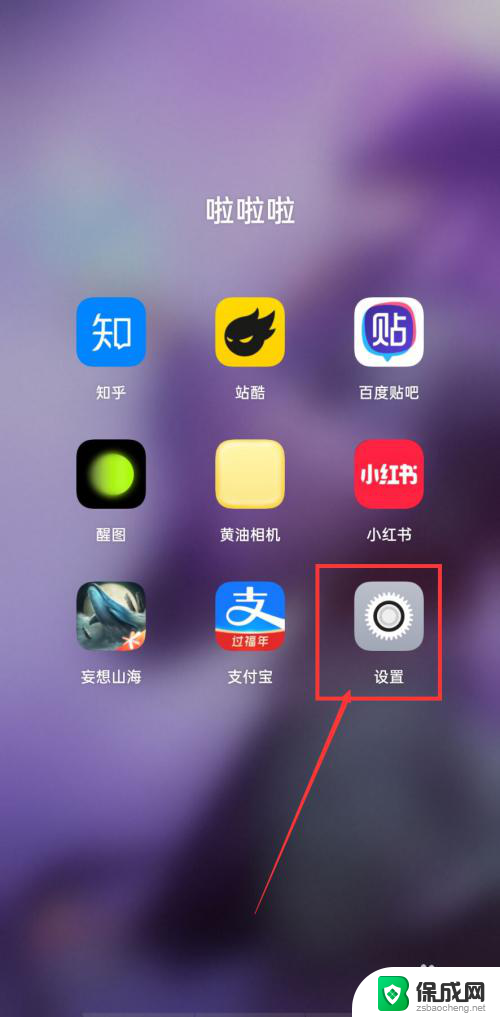
2.在设置下找到【应用管理】,点击进入。
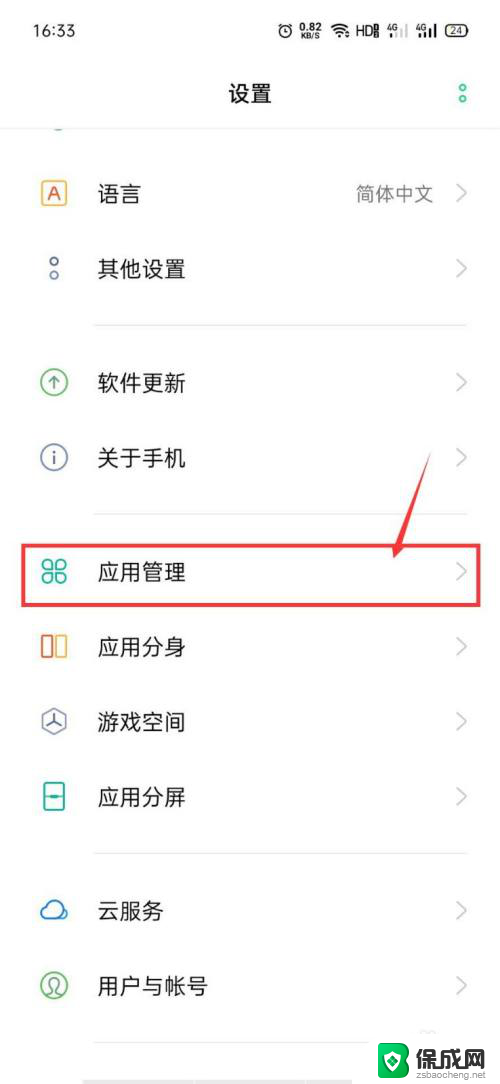
3.选择我们要删除的自带软件应用,点击图标进入。
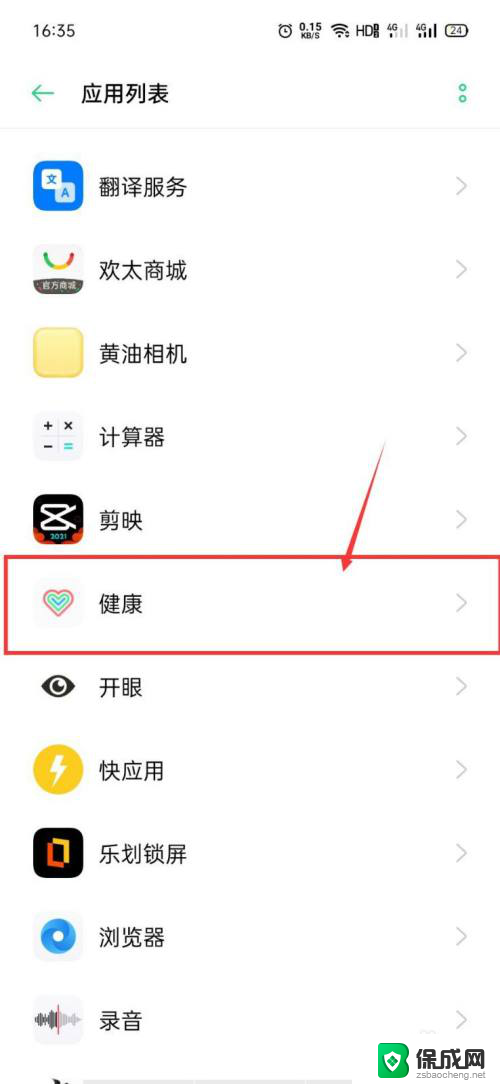
4.应用信息下点击【卸载】,进入卸载界面。
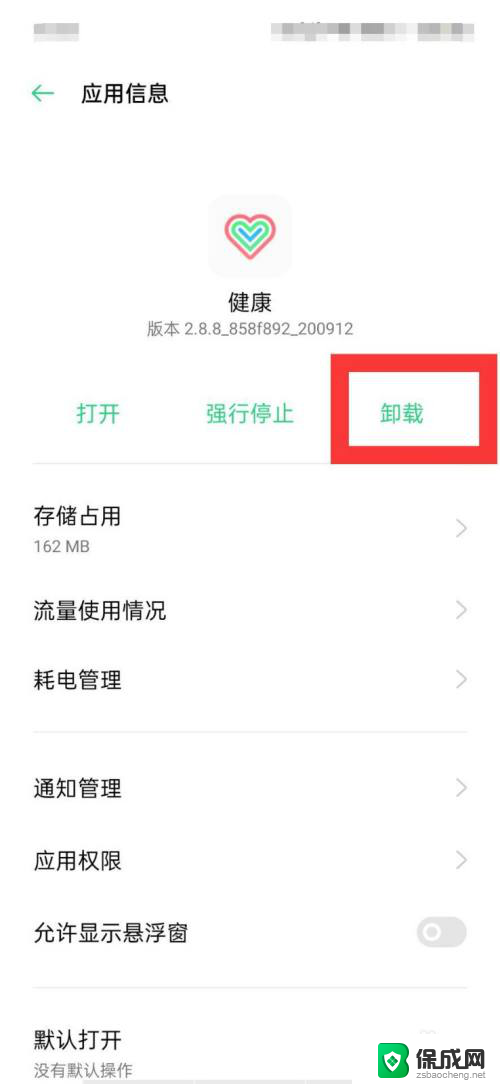
5.勾选【自动清理卸载垃圾】,然后点击【卸载】,手机即可自动卸载该自带软件。
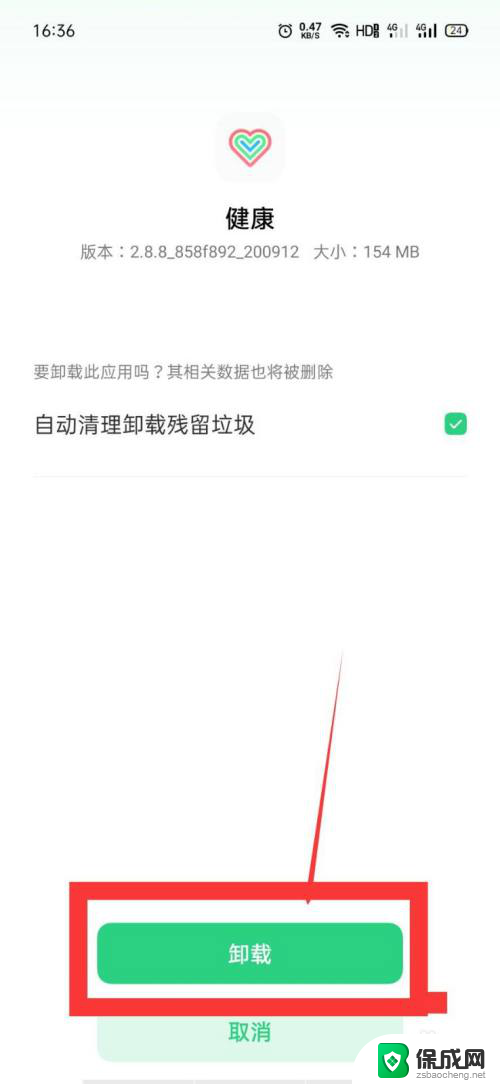
6.总结:
【1】打开手机设置
【2】进入应用管理设置
【3】卸载自带软件
【4】成功卸载自带软件
以上就是oppo手机如何卸载应用软件的全部内容,如果您有需要,可以按照小编的步骤进行操作,希望对您有所帮助。
oppo手机怎样卸载应用软件 OPPO手机自带应用软件怎么卸载相关教程
-
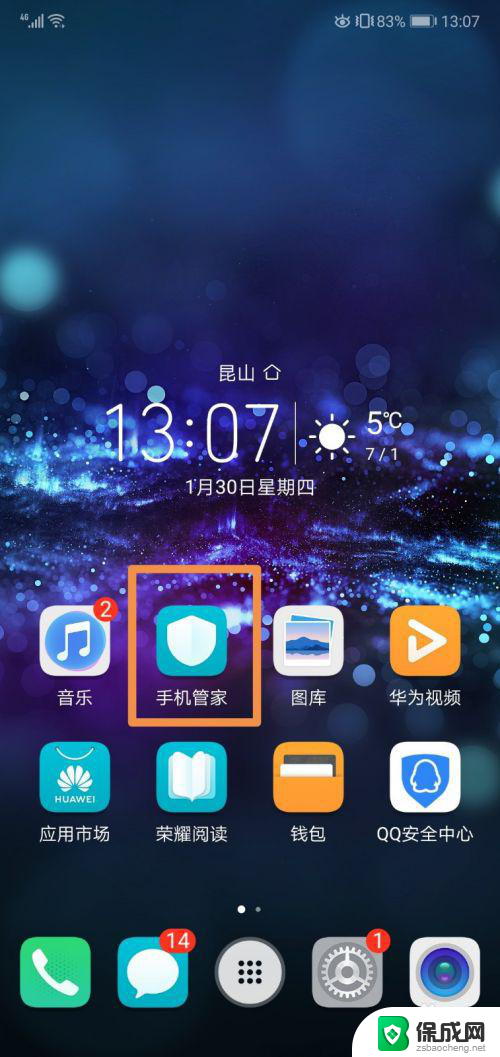 华为软件怎么卸载 华为手机如何卸载自带应用软件
华为软件怎么卸载 华为手机如何卸载自带应用软件2024-03-06
-
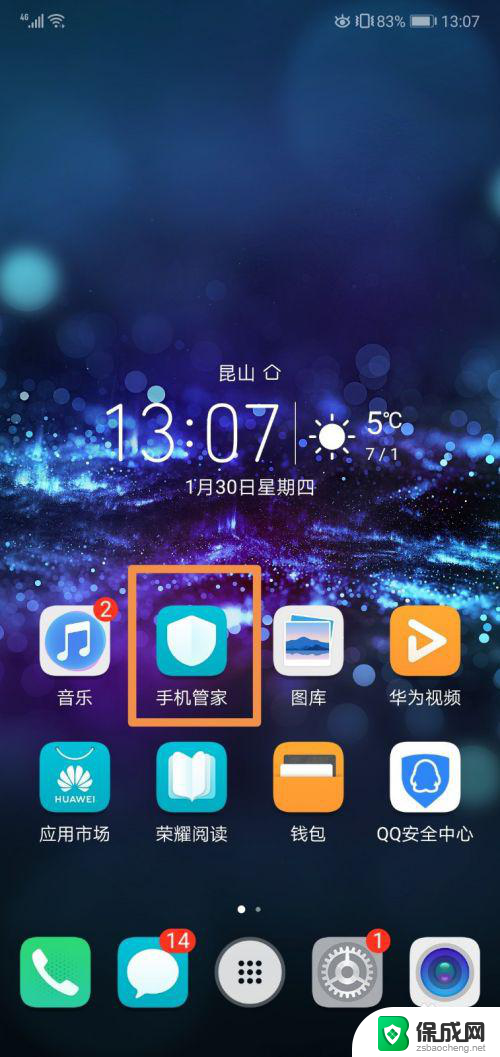 华为手机应用卸载 华为手机自带应用软件怎么清理
华为手机应用卸载 华为手机自带应用软件怎么清理2024-01-17
-
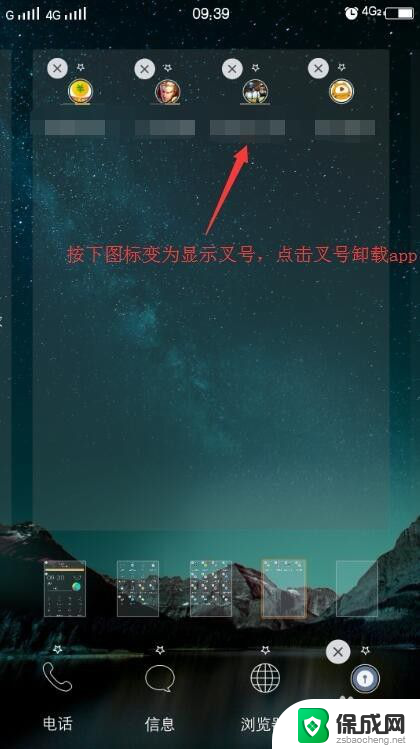 手机怎卸载应用程序 手机上软件如何卸载
手机怎卸载应用程序 手机上软件如何卸载2023-12-15
-
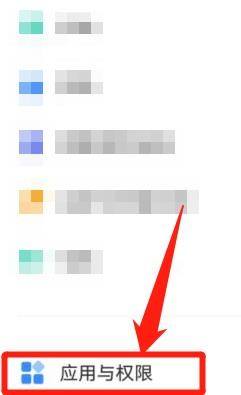 怎样删除vivo手机自带的软件 VIVO手机如何卸载自带软件
怎样删除vivo手机自带的软件 VIVO手机如何卸载自带软件2023-11-22
-
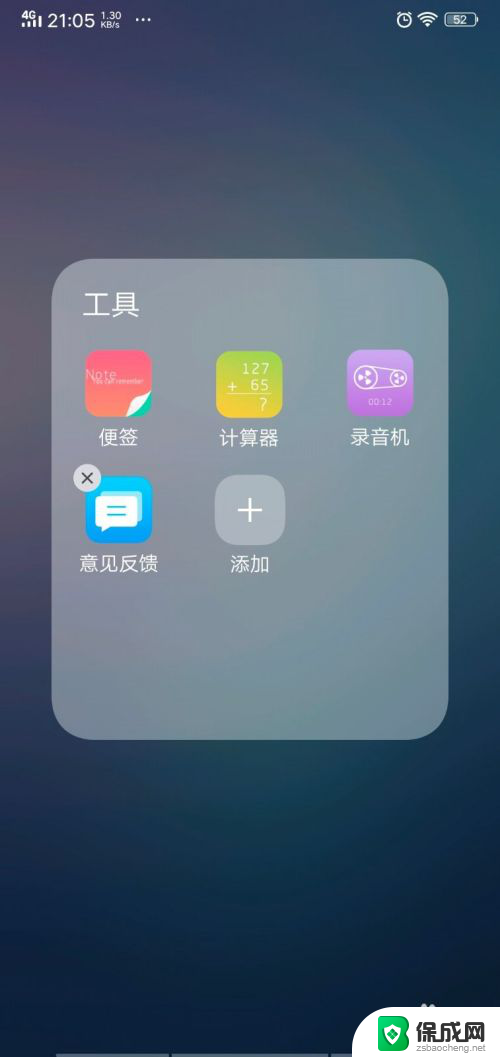 手机系统自带的软件卸载了怎么恢复 手机自带系统应用被删除如何找回
手机系统自带的软件卸载了怎么恢复 手机自带系统应用被删除如何找回2024-03-27
-
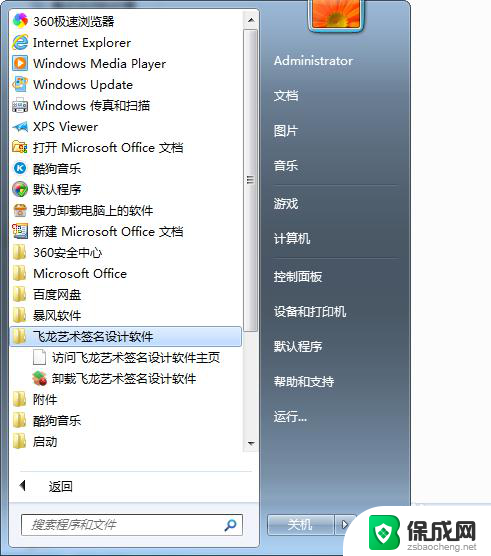 卸载应用软件的方法有哪些 卸载软件的常见问题解答
卸载应用软件的方法有哪些 卸载软件的常见问题解答2024-01-04
电脑教程推荐